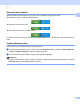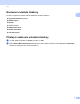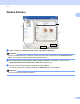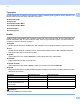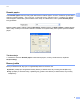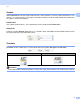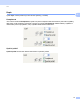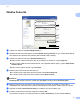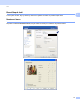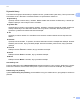Software User's Guide
Table Of Contents
- PŘÍRUČKA UŽIVATELE PROGRAMŮ
- Obsah
- Windows®
- 1 Tisk
- Použití ovladače tiskárny Brother
- Funkce
- Výběr správného typu papíru
- Současný tisk, skenování a faxování
- Vymazání dat z paměti
- Sledování stavu
- Nastavení ovladače tiskárny
- Přístup k nastavení ovladače tiskárny
- Záložka Základní
- Záložka Pokročilé
- Používání aplikace FaceFilter Studio od společnosti REALLUSION pro tisk fotografií
- 2 Skenování
- Skenování dokumentu pomocí ovladače TWAIN
- Skenování dokumentu pomocí ovladače WIA (Windows® XP/Windows Vista®)
- Skenování dokumentu při použití ovladače WIA (uživatelé Windows Photo Gallery a Windows Fax a skenování)
- Používání aplikace ScanSoft™ PaperPort™ 11SE s funkcí OCR od společnosti NUANCE™
- Zobrazení položek
- Organizace položek ve složkách
- Rychlé odkazy na jiné aplikace
- Aplikace ScanSoft™ PaperPort™ 11SE s funkcí OCR umožňuje převedení obrázku na text, který lze upravit.
- Import položek z jiných aplikací
- Export položek do jiných formátů
- Odinstalování aplikace ScanSoft™ PaperPort™ 11SE s funkcí OCR
- 3 ControlCenter3
- 4 Vzdálená instalace (není k dispozici pro modely DCP, MFC-253CW, MFC-255CW, MFC-257CW a MFC-295CN)
- 5 Program Brother PC-FAX (pouze modely MFC)
- 6 PhotoCapture Center™
- 7 Nastavení brány firewall (pouze pro síťové uživatele)
- 1 Tisk
- Apple Macintosh
- 8 Tisk a faxování
- 9 Skenování
- 10 ControlCenter2
- 11 Vzdálená instalace a PhotoCapture Center™
- Používání tlačítka Scan (Sken)
- Rejstřík
- brother CZE
Tisk
8
1
Rozměr papíru 1
Volba Rozměr papíru zahrnuje velký výběr standardních velikostí papíru. Chcete-li, můžete si vytvořit vlastní
velikost v rozsahu od 88,9 × 127,0 mm (3,5 × 5palců) do 215,9 × 355,6 mm (8,5 × 14 palců). Pro některé
velikosti papíru můžete také vybrat nastavení bez okraje. Z rozbalovacího menu vyberte Rozměr papíru,
který používáte.
Můžete nastavit vlastní velikost výběrem Uživatelský. Zadejte hodnoty pro Šířku a Délku a zadejte jakýkoli
název, který chcete pro toto vlastní nastavení velikosti. Pro zvýšení kvality tisku vyberte správnou tloušñku
papíru.
Tisk bez okraje 1
V rozevíracím seznamu Rozměrpapíru zvolte velikost papíru, na který chcete tisknout, například
A4 (bez okraje).
Barevný režim 1
Barva je nastavena tak, aby byla co nejpodobnější barvě na monitoru PC.
Přírodní: použijte pro fotografické obrázky. Barva je nastavena tak, aby se tiskly přirozenější barvy.
Živý: použijte pro obchodní tisky, například grafy, grafiku a text. Barva je nastavena tak, aby se tiskly
živější barvy.